Hoe te voorkomen dat apps communiceren met niet-gekoppelde apparaten
Dit artikel helpt je als je wilt voorkomen dat vooraf geïnstalleerde apps communiceren met niet-gekoppelde draadloze apparaten. U kunt voorkomen dat apps informatie delen met niet-gekoppelde apparaten met behulp van Windows-instellingen(Windows Settings) , Register-editor(Registry Editor) en Editor voor lokaal groepsbeleid(Local Group Policy Editor) . De vooraf geïnstalleerde apps van Windows 10 kunnen informatie delen en synchroniseren met een draadloos apparaat, zelfs als dat niet aan uw computer is gekoppeld.
Voorkomen(Prevent) dat apps communiceren met niet-gekoppelde apparaten
Volg deze stappen om te voorkomen dat apps communiceren met niet-gekoppelde apparaten via Windows-instellingen :(Windows Settings)
- Druk op Win+I om de Windows-instellingen te openen.
- Ga naar Privacy > Other devices .
- Schakel de knop Communiceren met niet-gekoppelde apparaten(Communicate with unpaired devices) in.
Open de Windows-instellingen(Windows Settings) op uw computer. Druk daarvoor tegelijk op de Win+I knoppen of klik op het tandwielpictogram voor instellingen in het menu Start(Start Menu) .
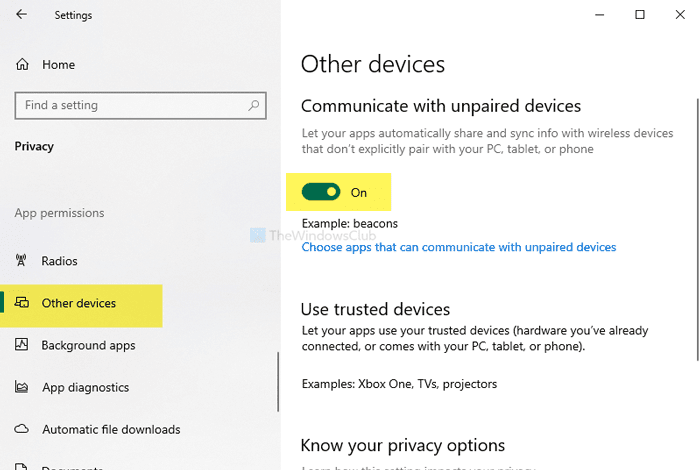
Ga na het openen naar Privacy > Other devices . Hier vindt u een kopje met de naam Communiceren met niet-gekoppelde apparaten(Communicate with unpaired devices) . Standaard staat deze AAN. Schakel(Toggle) de knop om deze UIT(OFF) te schakelen .
Er is nog een andere optie genaamd Kies apps die kunnen communiceren met niet-gekoppelde apparaten(Choose apps that can communicate with unpaired devices) . Als u op deze optie klikt, moet u de optie hebben om specifieke apps te kiezen op basis van uw vereisten.
Blokkeer(Block) apps om te communiceren met niet-gekoppelde apparaten met behulp van Groepsbeleid-editor(Group Policy Editor)
Volg deze stappen om te voorkomen dat apps communiceren met niet-gekoppelde apparaten met behulp van GPO :
- Druk op Win+R om de prompt Uitvoeren te openen.
- Typ gpedit.msc en druk op de knop Enter .
- Navigeer naar App-privacy in Computerconfiguratie(Computer Configuration) .
- Dubbelklik op Laat Windows-apps communiceren met niet-gekoppelde apparaten(Let Windows apps communicate with unpaired devices) .
- Selecteer de optie Ingeschakeld(Enabled) .
- Kies Force Deny in de vervolgkeuzelijst.
- Vermeld de naam van het pakket.
- Klik op Toepassen(Apply) en OK .
Open de Editor voor lokaal groepsbeleid(Local Group Policy Editor) . Druk daarvoor op Win+R , typ gpedit.mscen druk op de Enter - knop. Navigeer daarna naar het volgende pad-
Computer Configuration > Administrative Templates > Windows Components > App Privacy
Aan uw rechterkant ziet u een instelling met de naam Laat Windows-apps communiceren met niet-gekoppelde apparaten(Let Windows apps communicate with unpaired devices) .
Dubbelklik erop en selecteer de optie Ingeschakeld (Enabled ) . Nu moet je Force Deny kiezen in de vervolgkeuzelijst Standaard voor alle apps .(Default for all apps)
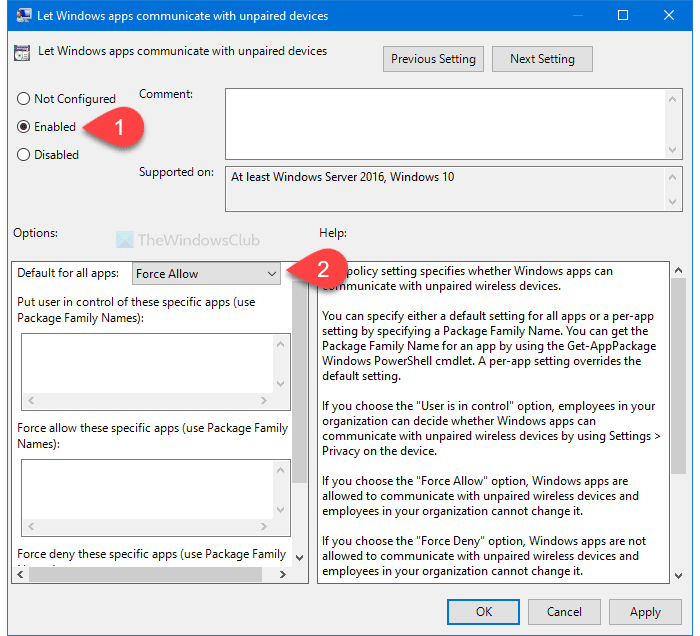
Daarna kunt u de app specificeren. Zelfs als u de optie Force Allow kiest , krijgt u dezelfde optie.
Voor uw informatie is het vereist om de pakketfamilienaam in(enter the Package Family Name) te voeren .
Klik ten slotte op respectievelijk de knoppen Toepassen (Apply ) en OK .
Voorkom(Prevent) dat apps communiceren met niet-gekoppelde apparaten met behulp van de Register-editor(Registry Editor)
Volg deze stappen om te voorkomen dat apps communiceren met niet-gekoppelde apparaten met behulp van de Register-editor :(Registry Editor)
- Druk Win+R .
- Typ regedit en druk op de knop Enter .
- Navigeer naar AppPrivacy in HKLM .
- Klik met de rechtermuisknop(Right-click) op AppPrivacy > New > DWORD (32-bits) -waarde(Value) .
- Noem het als LetAppsSyncWithDevices .
- Dubbelklik erop en stel de Waardegegevens(Value) in op 2 .
- Klik op OK( OK) .
Het wordt aanbevolen om een systeemherstelpunt te maken voordat u wijzigingen aanbrengt in de Register-editor(Registry Editor) .
Open de Register-editor(Registry Editor) . Druk daarvoor op Win+R , typ regediten druk op de Enter - knop. Navigeer daarna naar het volgende pad-
HKEY_LOCAL_MACHINE\SOFTWARE\Policies\Microsoft\Windows\AppPrivacy
Als u de AppPrivacy niet kunt vinden , maakt u deze handmatig aan . Klik daarvoor met de rechtermuisknop op Windows > New > Key en noem het AppPrivacy .
Klik daarna met de rechtermuisknop op AppPrivacy > New > DWORD (32-bit) Value en noem deze als LetAppsSyncWithDevices .
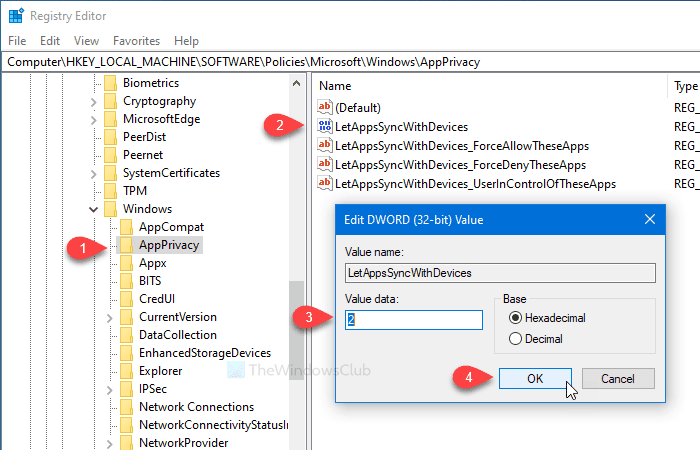
Dubbelklik erop en stel de Waardegegevens(Value data) in op 2 . 2 staat voor Force Deny . Als u de Force Allow- optie wilt gebruiken, stelt u de Waardegegevens(Value data) in op 1 .
Net als bij andere methoden is het mogelijk om een app op te geven om te voorkomen dat deze met ongepaarde draadloze apparaten communiceert. Als u dit wilt doen, volgt u deze stappen. Anders zal de bovengenoemde registerwijziging(Registry) het werk doen.
Klik daarna met de rechtermuisknop op AppPrivacy > New > Multi-String Value en noem het als:
LetAppsSyncWithDevices_ForceDenyTheseApps
Dubbelklik er vervolgens op en noteer één(Package Family Name one) voor één de pakketfamilienaam.
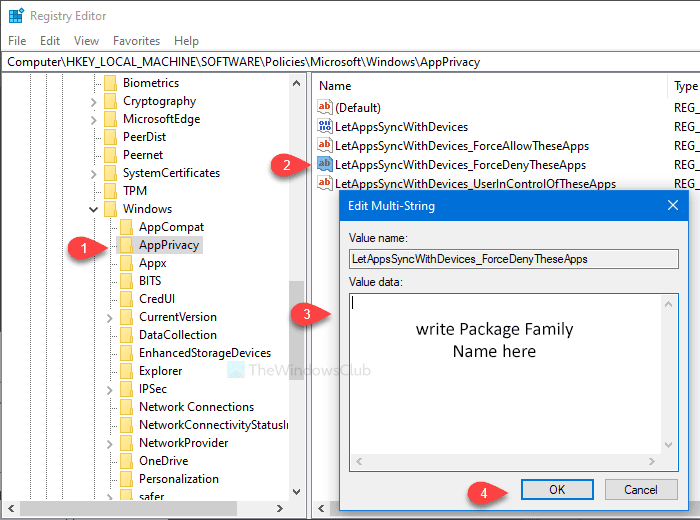
Klik op OK om de wijziging op te slaan. Als u echter de optie Force Allow wilt gebruiken, moet u een Multi-String- waarde(Value) maken met de naam LetAppsSyncWithDevices_ForceAllowTheseApps. Aan de andere kant LetAppsSyncWithDevices_UserInControlOfTheseApps kunnen andere gebruikers apps handmatig kiezen.
Volg dezelfde methode als hierboven vermeld om de pakketfamilienaam van een vooraf geïnstalleerde app te vinden.(Package Family Name)
Dat is alles!
Related posts
Wat is Tor Network en waarvoor wordt het gebruikt?
Twitter-privacyinstellingen: tips om privacy op Twitter te beschermen en te beveiligen
Tor Browser Review downloaden: bescherm uw privacy en surf veilig op het web
Hoe Off-Facebook-activiteit uitschakelen en beheren?
Hoe u zich kunt afmelden voor Google FLoC (Privacy Sandbox) in Chrome
Neem de controle over uw privacy met een van deze browsers of tools
Privatezilla helpt u bij het controleren en wijzigen van de privacyinstellingen van Windows 10
Microsoft Personal Data Dashboard laat u beslissen hoe uw gegevens worden gebruikt
PrivateWin10 is een geavanceerde privacytool voor Windows 10
Blokkeer vingerafdrukken op canvas in Chrome met Canvas Defender
Hoe anonieme e-mail te verzenden naar iemand die niet kan worden getraceerd?
Beperk Office 365-telemetrie met behulp van register- en groepsbeleid
Ontdek wat Google over u weet
Waarom VPN-service of software gebruiken voor beveiliging en privacy?
Hoe de zoekgeschiedenis in Google Mijn activiteit te verwijderen
Verbonden ervaringen uitschakelen in Microsoft 365
Schakel telemetrie en gegevensverzameling in Windows 10 uit met Taakplanner
Beheer de privacy-instellingen van Windows 10 met Debotnet
Met SharpApp kunt u de privacyinstellingen van Windows 10 beheren
Privacy- en beveiligingsinstellingen in Edge-browser op Windows 11/10
